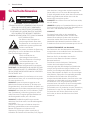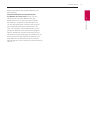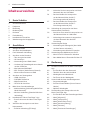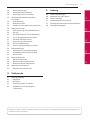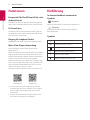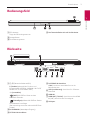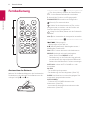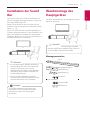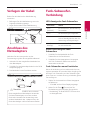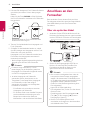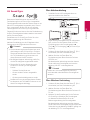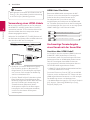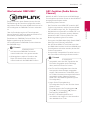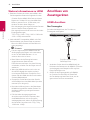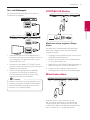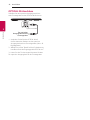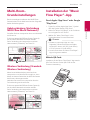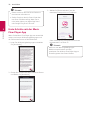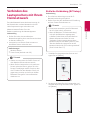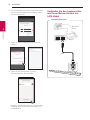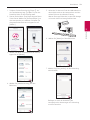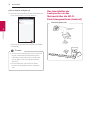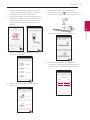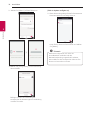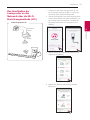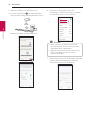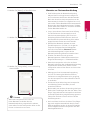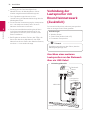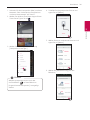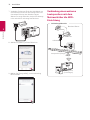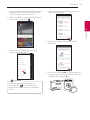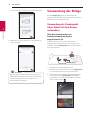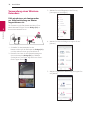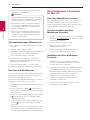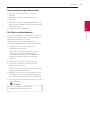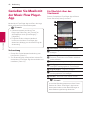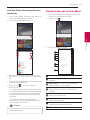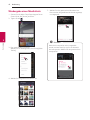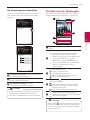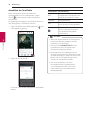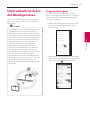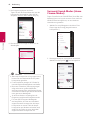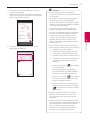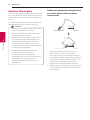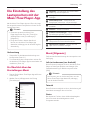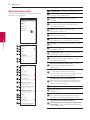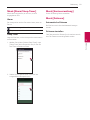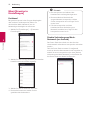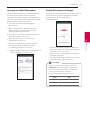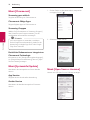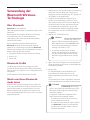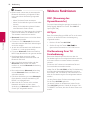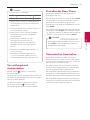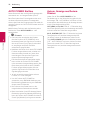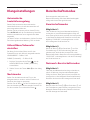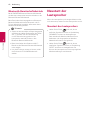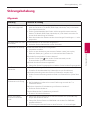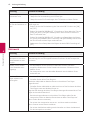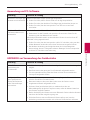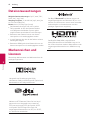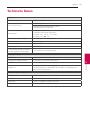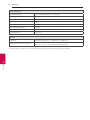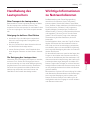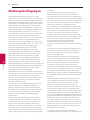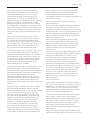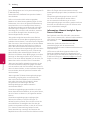BEDIENUNGSANLEITUNG
SMART Hi-Fi
AUDIO
Anleitungen zu den erweiterten Funktionen finden in der
Bedienungsanleitung, die Sie unter http://www.lg.com
herunterladen können.
Bestimmte Inhalte in dieser Bedienungsanleitung sind für Ihr
Gerät u. U. nicht zutreffend.
Modell
DSH9
DSH9
Wireless Multi-Room Sound Bar
www.lg.com
Copyright © 2016-2017 LG Electronics. Alle Rechte vorbehalten

Erste Schritte2
Erste Schritte
1
Sicherheitshinweise
ACHTUNG
STROMSCHLAGGEFAHR
NICHT ÖFFNEN
ACHTUNG: UM DIE GEFAHR VON
STROMSCHLÄGEN ZU VERMEIDEN, DAS GEHÄUSE
(BZW. DIE RÜCKSEITE) NICHT ABNEHMEN
UND/ODER DAS GERÄT SELBST REPARIEREN.
ES BEFINDEN SICH KEINE BAUTEILE IM GERÄT,
DIE VOM BENUTZER REPARIERT WERDEN
KÖNNEN. REPARATUREN STETS VOM FACHMANN
AUSFÜHREN LASSEN.
Der Blitz mit der Pfeilspitze im
gleichseitigen Dreieck dient dazu,
den Benutzer vor unisolierten und
gefährlichen spannungsführenden
Stellen innerhalb des
Gerätegehäuses zu warnen, an denen die Spannung
groß genug ist, um für den Menschen die Gefahr
eines Stromschlages zu bergen.
Das Ausrufezeichen im
gleichseitigen Dreieck dient
dazu, den Benutzer auf wichtige
vorhandene Betriebs- und
Wartungsanleitungen in der
produktbegleitenden Dokumentation hinzuweisen.
ACHTUNG: UM BRANDGEFAHR UND DIE GEFAHR
EINES STROMSCHLAGES ZU VERMEIDEN, SETZEN
SIE DAS GERÄT WEDER REGEN NOCH SONSTIGER
FEUCHTIGKEIT AUS.
ACHTUNG: Installieren Sie das Gerät nicht in einem
geschlossenen Raum, z. B. in einem Bücherregal oder
an einem ähnlichen Ort.
VORSICHT: Keine Hochspannungsgeräte in der
Nähe dieses Gerätes verwenden (z. B. elektrische
Fliegenklatschen). Ansonsten besteht die Gefahr von
Fehlfunktionen durch elektromagnetische Störungen.
VORSICHT: Das Gerät darf nicht mit Wasser (Tropf-
oder Spritzwasser) in Berührung kommen und es
sollten keine mit Flüssigkeit gefüllten Behälter auf
das Gerät gestellt werden, wie z. B. Vasen.
VORSICHT: Die Belüftungsöffnungen niemals
verdecken. Das Gerät immer laut Herstellerangaben
anschließen.
Schlitze und Öffnungen im Gehäuse dienen der
Belüftung, gewährleisten einen störungsfreien
Betrieb des Gerätes und schützen es vor
Überhitzung. Öffnungen sollten niemals durch
Aufstellen des Gerätes auf einem Bett, Sofa, Teppich
oder ähnlichen Untergründen verdeckt werden. Das
Gerät sollte nicht z. B. in einem Bücherregal oder
Schrank aufgestellt werden, wenn keine ausreichende
Belüftung gewährleistet werden kann oder die
Anleitungen missachtet wurden.
VORSICHT: Kein offenes Feuer auf das Gerät stellen,
wie z. B. Kerzen.
HINWEIS: Angaben zur Geräteidentizierung und zur
Stromversorgung nden Sie auf dem Hauptetikett an
der Unter- oder Oberseite des Gerätes.
VORSICHT
Für dieses Gerät sollte nur der mitgelieferte
Netzadapter verwendet werden. Es sollte kein
Netzteil eines anderen Gerätes oder Herstellers
verwendet werden. Bei Einsatz eines anderen
Netzkabels oder Netzteils besteht die Gefahr von
Schäden am Gerät und der Garantieanspruch erlischt.
VORSICHTSHINWEISE zum Netzkabel
Das Gerät wird über den Netzstecker vollständig
ausgeschaltet. In einem Notfall muss der Netzstecker
schnell und mühelos erreichbar sein.
Beachten Sie für die aktuellen Vorschriften
die technischen Daten des Gerätes in diesem
Benutzerhandbuch.
Steckdosen niemals überlasten. Überlastete,
lockere oder beschädigte Steckdosen,
Verlängerungskabel, beschädigte Stromkabel oder
rissige Leitungsisolationen bergen Gefahren und
können Stromschläge oder Brände verursachen. In
diesen Fällen besteht die Gefahr von Stromschlägen
oder Bränden. Überprüfen Sie regelmäßig die Kabel
des Gerätes. Bei Schäden oder Verschleiß das
entsprechende Kabel abziehen, das Gerät nicht mehr
verwenden und das Kabel von einem zugelassenen
Kundendienst durch ein gleichwertiges Kabel
ersetzen lassen. Vermeiden Sie eine unsachgemäße
physikalische oder mechanische Nutzung des
Stromkabels, wie z. B. Verdrehen, Knicken, Zerstechen,
Einklemmen in einer Tür oder Darauftreten. Achten
Sie besonders auf Stecker, Steckdosen und auf
die Punkte, an denen das Kabel aus dem Gerät
heraustritt.

Erste Schritte 3
Erste Schritte
1
Dieses Gerät besitzt eine tragbare Batterie oder
Akku-Batterie.
Sicherheitshinweise zum Herausnehmen
der Batterie aus dem Gerät: Führen Sie zum
Herausnehmen der alten Batterie bzw. das
Batteriepakets die Einzelschritte zum Einlegen
der Batterie in umgekehrter Reihenfolge durch.
Um eine Gefährdung der Umwelt sowie mögliche
Gesundheitsgefährdungen von Menschen und
Tieren zu vermeiden, sollten Altbatterien in einen
geeigneten Behälter einer Sammelstelle gegeben
werden. Altbatterien niemals zusammen mit dem
Hausmüll entsorgen. Bitte geben Sie Altbatterien an
einer kostenlosen Sammelstelle für Batterien und
Akku-Batterien ab. Die Batterie keiner extremen
Hitze aussetzen, wie z. B. direkte Sonneneinstrahlung,
Feuer o. ä.

Inhaltsverzeichnis4
Inhaltsverzeichnis
1 Erste Schritte
2 Sicherheitshinweise
6 Funktionen
6 Einführung
7 Bedienungsfeld
7 Rückseite
8 Fernbedienung
9 Installation der Sound Bar
9 Wandmontage des Hauptgerätes
2 Anschlüsse
11 Verlegen der Kabel
11 Anschluss des Netzadapters
11 Funk-Subwoofer-Verbindung
12 Anschluss an den Fernseher
12 – Über ein optisches Kabel
13 – LG Sound Sync
14 – Verwendung eines HDMI-Kabels
14 – Hochwertige Tonwiedergabe eines Kanals
mit der Sound Bar
15 – Was bedeutet SIMPLINK?
15 – ARC-Funktion (Audio Return Channel)
16 – Weitere Informationen zu HDMI
16 Anschluss von Zusatzgeräten
16 – HDMI-Anschluss
17 – PORTABLE IN-Buchse
17 – Mikrofonanschluss
18 – OPTICAL IN-Anschluss
19 Multi-Room-Grundeinstellungen
19 – Kabelverbindung (Verbindung MUSICflow
Mesh-Netzwerk)
19 – Wireless-Verbindung (Standard-Wireless-
Verbindung)
19 Installation der "Music Flow Player"-App
20 – Erste Schritte mit der Music Flow Player-
App
21 Verbinden des Lautsprechers mit Ihrem
Heimnetzwerk
21 – Einfache Verbindung (EZ Setup)
22 – Verbinden Sie den Lautsprecher mit Ihrem
Netzwerk über ein LAN-Kabel
24 – Das Anschließen der Lautsprecher
an das Netzwerk über die Wi-Fi-
Einrichtungsmethode (Android)
27 – Das Anschließen der Lautsprecher
an das Netzwerk über die Wi-Fi-
Einrichtungsmethode (iOS)
30 Verbindung der Lautsprecher mit Ihrem
Heimnetzwerk (Zusätzlich)
30 – Anschluss eines weiteren Lautsprechers an
das Netzwerk über ein LAN-Kabel
32 – Verbindung eines weiteren Lautsprechers
mit dem Netzwerk über die WiFi-
Einrichtung
34 Verwendung der Bridge
34 – Verwendung als Stammgerät (über Kabel
mit dem Router verbunden)
36 – Verwendung eines Wireless-Extenders
37 Verwendung eines Medienservers für PC
37 – Music Flow PC Software für Windows
38 – Nero MediaHome 4 Essentials für Mac OS
3 Bedienung
40 Genießen Sie Musik mit der Music Flow Player-
App
40 – Ein Überblick über das Startmenü
41 – Überblick über das seitliche Menü
42 – Wiedergabe eines Musiktitels
43 – Die Übersicht der Wiedergabe
45 Unterschiedliche Arten des Musikgenusses
45 – Gruppenwiedergabe
46 – Surround-Sound-Modus (Home Cinema-
Modus)
48 – Nahtlose Wiedergabe
49 Die Einstellung des Lautsprechers mit der
Music Flow Player-App
49 – Ein Überblick über das Einstellungen-Menü
49 – Menü [Allgemein]
50 – Menü [Lautsprecher]
51 – Menü [Alarm/Sleep-Timer]
51 – Menü [Kontoverwaltung]
51 – Menü [Zeitzone]
52 – Menü [Erweiterte Einstellungen]

Inhaltsverzeichnis 5
1
2
3
4
5
54 – Menü [Chromecast]
54 – Menü [Systeminfo/Update]
54 – Menü [Open Source-Lizenzen]
55 Verwendung der Bluetooth Wireless-
Technologie
55 – Über Bluetooth
55 – Bluetooth-Profile
55 – Musik vom Ihrem Bluetooth-Gerät hören
56 Weitere Funktionen
56 – DRC (Steuerung des Dynamikbereichs)
56 – AV Sync
56 – Die Benutzung Ihrer TV-Fernbedienung
57 – Ton vorübergehend stummschalten
57 – Einstellen des Sleep-Timers
57 – Automatisches Ausschalten
58 – AUTO POWER Ein/Aus
58 – Autom. Anzeige aus/Autom. Dimmer
59 Klangeinstellungen
59 – Automatische Lautstärkenregelung
59 – Höhen/Bässe/Subwoofer einstellen
59 – Nachtmodus
59 Bereitschaftsmodus
59 – Bereitschaftsmodus
59 – Netzwerk-Bereitschaftsmodus
60 – Bluetooth-Bereitschaftsbetrieb
60 Neustart der Lautsprecher
60 – Neustart des Lautsprechers
4 Fehlersuche
61 Störungsbehebung
61 – Allgemein
62 – Netzwerk
63 – Anwendung und PC-Software
63 – HINWEISE zur Verwendung des
Funkbetriebs
5 Anhang
64 Dateivoraussetzungen
64 Markenzeichen und Lizenzen
65 Technische Daten
67 Handhabung des Lautsprechers
67 Wichtige Informationen zu Netzwerkdiensten
68 Nutzungsbedingungen
Einige der Inhalte in diesem Handbuch können von der Music Flow Player-App abweichen, abhängig von der
Ausführung der Anwendung.

Erste Schritte6
Erste Schritte
1
Funktionen
Hergestellt für iPod/iPhone/iPad- oder
Android-Gerät.
Genießen Sie über eine einfache Verbindung Musik
über Ihren iPod/iPhone/iPad oder Ihr Android-Gerät.
LG Sound Sync
Einstellung der Lautstärke dieses Gerätes über die
Fernbedienung Ihres LG Fernsehgerätes, falls dieses
LG Sound Sync unterstützt.
Eingang für tragbare Geräte
Wiedergabe von Musik auf Ihrem tragbaren Gerät.
Music Flow Player-Anwendung
Hören Sie Musik, die auf Ihrem Smart-Gerät
gespeichert ist.
Dieser Lautsprecher kann über die Music Flow Player-
App mit einem iPod touch/iPhone/iPad oder einem
Android-Gerät bedient werden. Dieser Lautsprecher
und Ihr Smart-Gerät müssen mit demselben
Netzwerk verbunden sein. Besuchen Sie Apple “App
Store” oder Google “Play Store” oder verwenden Sie
den nachstehend angezeigten QR Code, um nach
“Music Flow Player” App zu suchen.
Ausführliche Informationen nden Sie auf Seite 19.
(Apple iOS)
(Android OS)
y
Je nach Ausführung der Anwendung und den
Einstellungen des Smart-Gerätes, ist es möglich,
dass die Music Flow Player-App nicht normal
funktioniert.
y
Einige Smart-Geräte sind möglicherweise nicht
mit diesem Lautsprecher kompatibel.
Einführung
In diesem Handbuch verwendete
Symbole
,
Hinweis
Weist auf besondere Funktionen des Gerätes hin.
>
Vorsicht
Vorsichtshinweise zur Vermeidung möglicher
Beschädigungen.
Symbole
~
Bedeutet Wechselstrom (AC).
0
Bedeutet Gleichstrom (DC).
Bedeutet Gerät der Klasse II.
1
Bedeutet Bereitschaftsbetrieb.
!
Bedeutet “EIN” (Netz).
Bedeutet gefährliche Spannung.

Erste Schritte 7
Erste Schritte
1
A
LED-Anzeige
Zeigt den Verbindungsstatus an.
B
Anzeigefenster
C
Fernbedienungssensor
D
Die Tasten befinden sich auf der Rückseite.
Bedienungsfeld
A
1/!
(Bereitschaftsbetrieb/Ein)
F (Funktion): Auswahl der Funktion und
Eingangsquelle (OPTICAL / HDMI IN / WI-FI / BT
READY / LG TV / PORTABLE / MIC)
-/+ (Lautstärke)
(WiFi): MUSICow-Gerät mit dem
Netzwerk verbinden.
(Hinzufügen): Weitere MUSICow-Geräte
zum Netzwerk hinzufügen.
(Bei Verbindung eines oder mehrere MUSICow-
Geräte.)
B
DC-EINGANG (Netzadapter-Eingang)
C
OPTICAL IN-Anschlüsse
D
PORTABLE IN-Anschluss
/ MIC : Anschluss eines Mikrofons an die
Mikrofonbuchse.
E
USB (nur Wartung) : Anschluss für Software-
Download
F
HDMI IN
G
HDMI OUT (TV ARC) : Anschluss an den HDMI
IN (ARC)-Anschluss am Fernsehgerät
H
LAN port
Rückseite
HDMI OUT
(TV ARC)
HDMI IN
LAN

Erste Schritte8
Erste Schritte
1
Fernbedienung
Austauschen der Batterie
Nehmen Sie die Batterieklappe von der Rückseite der
Fernbedienung ab und legen Sie die Batterie mit der
richtigen Polung
4
und
5
ein.
• • • • • • • • • • • • • • • • • • • •
a
•••••••••••••••••••
1
(Ein-/Ausschalten): Schaltet das Gerät EIN und
AUS. / In den Bereitschaftsbetrieb umschalten.
F: Auswahl der Funktion und Eingangsquelle.
SOUND EFFECT: Auswahl eines Klangmodus.
(Stumm): Ton stummschalten.
: Stellen Sie den Nachtmodus auf Ein, um die
Klangintensität zu mindern und die Feinheit und
Sanftheit des Klang zu optimieren.
: Klang für die Höhen, Bässe und den Subwoofer
einstellen.
VOL
o
/
p
: Lautstärke der Lautsprecher einstellen.
• • • • • • • • • • • • • • • • • • • •
b
•••••••••••••••••••
C/V
(Überspringen):
- Überspringen zurück oder vor.
dM
(Wiedergabe/Pause): Wiedergabe starten. /
Wiedergabe unterbrechen.
DRC: DRC-Funktion aktivieren oder deaktivieren.
REPEAT: Musiktitel mehrmals wiedergeben.
-
Halten Sie die Taste REPEAT auf der
Fernbedienung ca. drei Sekunden lang gedrückt,
um den Namen des angeschlossenen Bluetooth-
Gerätes über die Bluetooth-Funktion anzuzeigen.
AUTO VOL: unktion AUTO VOLUME ein- oder
ausschalten.
AV SYN
- Ton und Bild synchronisieren.
- Fernbedienung des Fernsehgerätes. (Seite 56)
SLEEP: Das Gerät kann zu einer festgelegten Zeit
automatisch ausgeschaltet werden.
AUTO POWER
- Funktion AUTO POWER aktivieren oder
deaktivieren. (Seite 58)
- Automatische Anzeigefunktion aktivieren oder
deaktivieren. (Seite 58)

Erste Schritte 9
Erste Schritte
1
Installation der Sound
Bar
Der Ton kann über den Anschluss des Gerätes auf
einem Zusatzgerät ausgegeben werden: TV, Blu-ray-
Disc-Player, DVD-Player usw.
Stellen Sie das Gerät vor dem Fernseher auf und
schließen Sie es an das gewünschte Gerät an. (Siehe
Seiten 12 - 18)
Der Funk-Subwoofer kann an jedem beliebigen Ort
im Raum aufgestellt werden. Für den Subwoofer wird
jedoch ein Stellplatz in der Nähe des Hauptgerätes
empfohlen. Richten Sie ihn leicht zur Raummitte aus,
um Wandreexionen zu vermeiden.
y
Für die bestmögliche Wireless-Verbindung
wie etwa Bluetooth oder Funk-Subwoofer
sollten Sie das Gerät nicht in einem
Metallgestell positionieren, da die Wireless-
Verbindung über ein Modul am Boden des
Gerätes aufgebaut wird.
y
Achten Sie beim Aufstellen oder beim
Umsetzen des Gerätes/Subwoofers darauf,
dass die Oberächen nicht verkratzen.
>
Vorsicht
Zur einfachen Bedienung der Tasten wird
empfohlen, einen ausreichenden Abstand
zwischen Sound Bar und Fernsehgerät
einzuhalten.
,
Hinweis
Wandmontage des
Hauptgerätes
Sie haben die Möglichkeit, das Hauptgerät an einer
Wand zu montieren.
Da es schwierig ist, eine Verbindung herzustellen,
nachdem diese Einheit installiert wurde, sollten Sie
vor der Installation die Kabel anschließen.
>
Vorsicht
Montagematerialien
Gerät
Montageanleitung für
Wandhalterung
Schrauben
Schrauben (A)
Wandstecker
Wandhalterung
(nicht enthalten)

Erste Schritte10
Erste Schritte
1
1. Richten Sie die UNTERKANTE des Fernsehgerätes
der Montageschablone der Wandhalterung mit
der Unterkante des Fernsehgerätes aus und
befestigen Sie das Gerät an dieser Position.
TV
2. Verwenden Sie zur Wandmontage (Beton) die
Dübel. Zur Montage müssen einige Löcher in die
Wand gebohrt werden. Eine Montageschablone
(Montageschablone der Wandhalterung) für
die Bohrungen ist im Lieferumfang enthalten.
Nehmen Sie anhand der Schablone die Bohrungen
vor.
3. Entfernen Sie die Montageschablone der
Wandhalterung.
4. Befestigen Sie die Halterungen mit den
Schrauben (A), wie in der folgenden Abbildung
gezeigt.
Schrauben (A) und Dübel zur Montage des
Gerätes sind nicht im Lieferumfang enthalten.
Zur Montage empfehlen wir Hilti (HUD-1 6 x
30).
,
Hinweis
5. Positionieren Sie das Gerät so über den
Halterungen, dass die Schraubenlöcher auf dem
Boden des Gerätes übereinander liegen.
6. Ziehen Sie die Schrauben des Gerätes fest an.
Um das Gerät aus den Halterungen zu lösen,
führen Sie die Montageanleitung in umgekehrter
Reihenfolge durch.
,
Hinweis
y
Dieses Gerät sollte nicht falsch herum
aufgestellt werden. Ansonsten besteht die
Gefahr von Schäden an den Bauteilen des
Gerätes oder von Verletzungen.
y
Zur Vermeidung von Schäden am Gerät nicht
an das Gerät hängen.
y
Montieren Sie das Gerät fest an der Wand,
um ein Herunterfallen zu vermeiden. Sollte
das Gerät herunterfallen, besteht die Gefahr
von Verletzungen oder Schäden am Gerät.
y
Stellen Sie bei der Montage des Gerätes an
einer Wand sicher, dass Kinder nicht an den
Anschlusskabeln ziehen können und das
Gerät möglicherweise herunterfällt.
>
Vorsicht

Anschlüsse 11
Anschlüsse
2
Verlegen der Kabel
Binden Sie die Kabel mit der Kabelhalterung
zusammen.
1. Befestigen Sie die Kabelhalterung, wie in der
folgenden Abbildung gezeigt.
2. Legen Sie die Kabel in die Kabelhalterung.
Anschluss des
Netzadapters
Verbinden Sie den Lautsprecher mit der
Stromversorgung über das mitgelieferte Netzteil.
1. Verbinden Sie das mitgelieferte Netzkabel mit
dem Netzadapter.
2. Schließen Sie das Netzadapterkabel an den DC IN
Adaptereingang an.
3. Das Netzkabel in eine Steckdose stecken.
Verwenden Sie ausschließlich den mit diesem
Gerät mitgelieferten Netzadapter. Verwenden
Sie keinen Netzadapter von einem anderen
Gerät oder Hersteller. Die Verwendung eines
anderen Netzkabels oder -Adapters kann das
Gerät beschädigen und Ihre Garantie aufheben.
>
Vorsicht
Funk-Subwoofer-
Verbindung
LED-Anzeige des Funk-Subwoofers
LED-Farbe Status
Grün
(blinkend)
Es wird versucht, die Verbindung
herzustellen.
Grün Die Verbindung ist hergestellt.
Rot Der Funk-Subwoofer bendet
sich im Standby-Modus oder die
Verbindung ist fehlgeschlagen.
Aus (keine
Anzeige)
Das Kabel des Funk-Subwoofers
ist nicht verbunden.
Erste Einrichtung des Funk-
Subwoofers
1. Schließen Sie das Netzkabel des Funk-
Subwoofers an die Steckdose an.
2. Schließen Sie das Hauptgerät an: Hauptgerät
und Funk-Subwoofer werden automatisch
miteinander verbunden.
Funk-Subwoofer manuell verbinden
Wenn die Verbindung nicht erstellt werden konnte,
leuchtet entweder die rote oder blinkt die gelb-grüne
LED des Funk-Subwoofers und der Subwoofer gibt
keine Töne aus. Um diese Störung zu beheben, gehen
Sie wie folgt vor:
1. Stellen Sie die Lautstärke auf dem Hauptgerät
auf Minimum.
- ”VOL MIN” wird auf dem Display angezeigt.
2. Halten Sie die Taste
(Stumm) auf der
Fernbedienung drei Sekunden lang gedrückt.
- Die Meldung “SUB-WF RESET” erscheint kurz
im Anzeigefenster.

Anschlüsse12
Anschlüsse
2
3. Falls die LED-Anzeige am Funk-Subwoofer bereits
grün blinkt, kann dieser Schritt übersprungen
werden.
Halten Sie die Taste PAIRING auf der Rückseite
des Funk-Subwoofers mindestens fünf Sekunden
lang gedrückt.
Rot Grün
- Die LED-Anzeige am Funk-Subwoofer blinkt
abwechselnd rot und grün.
4. Trennen Sie das Netzkabel vom Hauptgerät und
Funk-Subwoofer.
5. Schließen Sie das Netzkabel wieder an, sobald
die LED-Anzeigen am Hauptgerät und am Funk-
Subwoofer nicht mehr leuchten.
Hauptgerät und Funk-Subwoofer werden beim
Einschalten des Hauptgerätes automatisch
miteinander verbunden.
- Nach erfolgter Verbindungserstellung leuchtet
die gelb-grüne LED auf dem Subwoofer.
y
Es dauert einige Sekunden (u. U. auch
etwas länger), bis die Verbindung zwischen
Hauptgerät und Subwoofer hergestellt wurde
und der Ton ausgegeben wird.
y
Je näher Hauptgerät und Subwoofer
zueinander stehen, desto besser ist die
Tonqualität. Es wird empfohlen, Hauptgerät
und Subwoofer so nahe wie möglich
zueinander aufzustellen, um die folgenden
Probleme zu vermeiden.
- Es bendet sich ein Hindernis zwischen
Hauptgerät und Subwoofer.
- Ein anderes Gerät nutzt dieselbe Frequenz
wie diese Wireless-Verbindung wie zum
Beispiel ein medizinisches Gerät, ein
Mikrowellen- oder ein Wireless LAN-Gerät.
,
Hinweis
Anschluss an den
Fernseher
Bitte verbinden Sie mit diesem Gerät und dem
Fernsehgerät anhand des optischen Digital-Kabels
oder HDMI-Kabels je nach dem Zustand des
Fernsehers.
Über ein optisches Kabel
1. Verbinden Sie die OPTICAL IN-Buchse auf der
Rückseite des Gerätes über ein optisches Kabel
mit der OPTICAL OUT-Buchse am Fernsehgerät.
Optisches Kabel
2. Stellen Sie die Eingangsquelle OPTICAL ein.
Drücken Sie mehrmals die Taste F auf der
Fernbedienung bzw. F am Gerät, um die
gewünschte Funktion auszuwählen.
y
Der Ton des Fernsehgerätes kann über die
Lautsprecher dieses Gerätes ausgegeben
werden. Bei bestimmten TV-Modellen muss
im TV-Menü die externe Lautsprecherfunktion
ausgewählt werden. (Weitere Hinweise
nden Sie in der Bedienungsanleitung Ihres
Fernsehgerätes)
y
Legen Sie die Tonausgabe Ihres
Fernsehgerätes fest, um den Ton über dieses
Gerät zu hören:
Einstellungsmenü des Fernsehgerätes
[
[Ton]
[
[TV Ton Ausgang]
[
[Externe
Lautsprecher (Optisch)]
y
Die des TV-Einstellungsmenüs sind
verschieden und hängen von den Herstellern
oder Modellen Ihres TV ab.
,
Hinweis

Anschlüsse 13
Anschlüsse
2
LG Sound Sync
Bestimmte Gerätefunktionen können über die
Fernbedienung Ihres LG Sound Sync-kompatiblen
Fernsehgerätes bedient werden. Dieses Gerät ist mit
allen LG Fernsehgeräten kompatibel, die LG Sound
Sync unterstützen. Prüfen Sie, ob sich an Ihrem
Fernsehgerät das LG Sound Sync-Logo bendet.
Folgende Funktionen können über die Fernbedienung
Ihres LG Fernsehgerätes bedient werden: Lautstärke
auf/ab, Stummschalten
Einzelheiten zu LG Sound Sync nden Sie in der
Bedienungsanleitung des Fernsehers.
Nehmen Sie abhängig von den Fähigkeiten Ihres
Gerätes einen der folgenden Anschlüsse vor.
y
Die Fernbedienung dieses Gerätes kann auch
gleichzeitig mit der LG Sound Sync-Funktion
verwendet werden. Beim Drücken einer Taste
der TV-Fernbedienung synchronisiert sich
dieses Gerät mit Ihrem Fernseher.
y
Bei fehlgeschlagener Verbindung prüfen Sie,
ob das Fernsehgerät eingeschaltet wurde.
y
Überprüfen Sie vor der Verwendung der
Funktion LG Sound Sync die folgenden
Punkte.
- Schalten Sie das Gerät aus.
- Ob eine andere Funktion ausgewählt
wurde.
- Ob das optische Kabel getrennt wurde.
y
Die Dauer bis zum Ausschalten dieses Gerätes
bei aktivierter AUTO POWER-Funktion ist von
Ihrem Fernsehgerät abhängig.
,
Hinweis
Über Kabelverbindung
1. Schließen Sie Ihr LG Fernsehgerät über ein
optisches Kabel an das Gerät an.
Optisches Kabel
2. Legen Sie die Tonausgabe Ihres Fernsehgerätes
fest, um den Ton über dieses Gerät zu hören:
Einstellungsmenü des Fernsehgerätes
[
[Ton]
[
[TV Ton Ausgang]
[
[LG Sound Sync
(Optisch)]
3. Schalten Sie das Gerät über die Taste
1
(Ein-/
Ausschalten) auf der Fernbedienung ein.
4. Wählen Sie über die Taste F auf der
Fernbedienung bzw. F am Gerät die Funktion
OPTICAL aus.
Bei bestehender Verbindung zwischen diesem
Gerät und Ihrem Fernsehgerät erscheint die
Meldung “LG OPT” im Anzeigefenster.
Details des TV Einstellungsmenüs können je
nach Hersteller oder Modell des Fernsehgeräts
variieren.
,
Hinweis
Über Wireless-Verbindung
1. Schalten Sie das Gerät über die Taste
1
(Ein-/
Ausschalten) auf der Fernbedienung ein.
2. Wählen Sie über die Taste F auf der
Fernbedienung bzw. F am Gerät die Funktion LG
TV aus.
3. Nehmen Sie die Einstellungen für die Funktion
LG Sound Sync (Wireless) am Fernsehgerät
vor. Weitere Hinweise nden Sie in der
Bedienungsanleitung des Fernsehgerätes.
Bei bestehender Verbindung zwischen diesem
Gerät und Ihrem Fernsehgerät erscheint etwa drei
Sekunden lang die Meldung “PAIRED” gefolgt von
der Meldung “LG TV” im Anzeigefenster.

Anschlüsse14
Anschlüsse
2
Beim direkten Ausschalten des Gerätes über die
Taste
1
(Ein-/Ausschalten) wird die Verbindung
zu LG Sound Sync (Wireless) getrennt.
,
Hinweis
Verwendung eines HDMI-Kabels
Bei Anschluss dieses Gerätes an ein Fernsehgerät,
das HDMI CEC und ARC (Audio Return Channel)
unterstützt, kann der TV-Ton ohne Anschluss eines
optischen Kabels über die Lautsprecher dieses
Gerätes ausgegeben werden.
Verbinden Sie die HDMI OUT (TV ARC)-Buchse auf
der Rückseite des Gerätes über ein HDMI-Kabel mit
dem Anschluss ARC am Fernsehgerät.
HDMI OUT
(TV ARC)
HDMI-Kabel
y
HDMI CEC (Consumer Electronics Control):
Eine Funktion, mit der ein Benutzer CEC-
fähige Geräte (TV, Sound Bar, Blu-ray-Player
usw.) mit nur einer einzigen Fernbedienung
steuern und bedienen kann.
y
Über die Taste F auf der Fernbedienung bzw.
F am Gerät können Zusatzfunktionen wie
Bluetooth aufgerufen werden. Beim Aufrufen
des Live-TV-Bildes nach Verwendung der
Zusatzfunktionen (Bluetooth) dieses
Audiosystems sollten Sie die bevorzugten
Lautsprecher am Fernsehgerät auswählen,
um den Ton über dieses Audiosystem
wiederzugeben.
,
Hinweis
HDMI-Kabel Checkliste
Bestimmte HDMI-Kabel unterstützen die ARC-
Funktion nicht und es wird kein Ton ausgegeben.
Sollte bei Anschluss dieses Gerätes an ein
Fernsehgerät kein Ton zu hören sein, liegt
möglicherweise ein Problem mit dem HDMI-Kabel
vor. Schließen Sie dieses Gerät an das Fernsehgerät
an und überprüfen Sie, ob es sich um ein High Speed
HDMI™-Kabel Typ A mit Ethernet handelt.
STANDARD HDMI-KABEL MIT ETHERNET
HIGH SPEED HDMI-KABEL
HIGH SPEED HDMI-KABEL MIT ETHERNET
(X)
(X)
(O)
Hochwertige Tonwiedergabe
eines Kanals mit der Sound Bar
Anschluss über HDMI-Kabel*
Ihr Fernseher muss die neuesten HDMI-Funktionen
(HDMI CEC
1)
/ARC (Audio Return Channel))
unterstützen, damit Sie Live-Sendungen mit Ihrem
Audiosystem über ein HDMI-Kabel erleben können.
Falls Ihr Fernsehgerät diese HDMI-Funktionen
nicht unterstützt, sollte das Audiosystem über ein
OPTISCHES Kabel angeschlossen werden.
1) HDMI CEC (High-Denition Multimedia Interface
Consumer Electronics Control)
Consumer Electronics Control (CEC) ist eine HDMI-
Funktion, mit der ein Benutzer CEC-fähige und über
HDMI angeschlossene Geräte mit nur einer einzigen
Fernbedienung steuern und bedienen kann.
* Die Markenbezeichnungen für CEC lauten SimpLink
(LG), Anynet+ (Samsung), BRAVIA Sync (Sony),
EasyLink (Philips) usw.

Anschlüsse 15
Anschlüsse
2
Was bedeutet SIMPLINK?
Einige Funktionen dieses Gerätes können über die
Fernbedienung des Fernsehers aufgerufen werden,
wenn dieses Gerät über einen HDMI-Anschluss an ein
LG Fernsehgerät mit SIMPLINK-Funktion verbunden
ist.
Über die Fernbedienung des LG Fernsehgerätes
können folgende Funktionen gesteuert werden: Ein-/
Ausschalten, Lautstärke auf/ab usw.
Einzelheiten zur SIMPLINK-Funktion nden Sie in der
Bedienungsanleitung des Fernsehers.
LG Fernsehgeräte mit SIMPLINK-Funktion besitzen
das SIMPLINK-Logo.
y
Je nach Status des Gerätes können
sich bestimmte SIMPLINK-Funktionen
unterscheiden oder nicht genutzt werden.
y
Abhängig davon, welcher Fernseher oder
Player mit diesem Gerät verbunden ist,
unterscheidet sich die SIMPLINK-Funktion.
,
Hinweis
ARC-Funktion (Audio Return
Channel)
Mithilfe der ARC-Funktion kann ein HDMI-fähiges
Fernsehgerät einen Audio-Stream an den HDMI OUT-
Ausgang dieses Gerätes senden.
Verwendung dieser Funktion:
- Der Fernseher muss HDMI-CEC sowie die ARC-
Funktion unterstützen, und die Optionen HDMI-
CEC und ARC müssen auf „Ein“ eingestellt sein.
- Die Methode zum Einstellen von HDMI-CEC und
ARC kann je nach Fernseher variieren. Weitere
Hinweise zur ARC-Funktion nden Sie in der
Bedienungsanleitung Ihres Fernsehers.
- Sie müssen das HDMI-Kabel (High Speed HDMI™-
Kabel Typ A mit Ethernet) verwenden.
- Der Anschluss HDMI OUT am Gerät muss über
ein HDMI-Kabel mit dem Anschluss HDMI IN eines
Fernsehgerätes verbunden werden, das die ARC-
Funktion unterstützt.
- An einem ARC-kompatiblen Fernseher kann nur
eine Sound Bar zurzeit angeschlossen werden.
y
Die ARC-Funktion ist automatisch
ausgewählt, wenn das ARC-Signal über den
Fernseher ausgegeben wird, unabhängig
davon, welche Funktion Sie nutzen.
y
Der Ton des Fernsehgerätes kann über die
Lautsprecher dieses Gerätes ausgegeben
werden. Bei bestimmten TV-Modellen muss
im TV-Menü die externe Lautsprecherfunktion
ausgewählt werden. (Weitere Hinweise
nden Sie in der Bedienungsanleitung Ihres
Fernsehgerätes)
y
Legen Sie die Tonausgabe Ihres
Fernsehgerätes fest, um den Ton über dieses
Gerät zu hören:
Einstellungsmenü des Fernsehgerätes
[
[Ton]
[
[TV Ton Ausgang]
[
[Externe
Lautsprecher (HDMI ARC)]
y
Die des TV-Einstellungsmenüs sind
verschieden und hängen von den Herstellern
oder Modellen Ihres TV ab.
,
Hinweis

Anschlüsse16
Anschlüsse
2
Weitere Informationen zu HDMI
y
Beachten Sie beim Anschluss eines HDMI- oder
DVI-kompatiblen Gerätes die folgenden Punkte:
- Schalten Sie das HDMI-/DVI-Gerät und dieses
Players aus. Schalten Sie nun das HDMI-/DVI-
Gerät ein, warten Sie ca. 30 Sekunden, und
schalten Sie dann diesen Player ein.
- Der Videoeingang des angeschlossenen Gerätes
muss auf dieses Gerät eingestellt sein.
- Das angeschlossene Gerät muss eine der Video-
Eingangsauösungen
720 x 576p, 1280 x 720p, 1920 x 1080i oder
1920 x 1080p unterstützen.
y
Nicht alle HDCP-kompatiblen HDMI- oder DVI-
Geräte arbeiten mit diesem Player zusammen.
- Bei nicht-HDCP-Geräten wird das Bild nicht
richtig angezeigt.
y
Falls ein angeschlossenes HDMI-Gerät den
Audioausgang des Players nicht unterstützt,
ist der Ton des HDMI-Gerätes u. U. nur
verzerrt oder nicht zu hören.
y
Beim Ändern der Auösung bei bereits
angeschlossenem Gerät können
Fehlfunktionen auftreten. Um diese Störung
zu beheben, schalten Sie den Player aus und
wieder ein.
y
Wenn der HDMI-Anschluss noch nicht mit
dem HDCP abgeglichen wurde, erscheint
ein schwarzer Bildschirm. Überprüfen Sie in
diesem Fall den HDMI-Anschluss oder ziehen
Sie das HDMI-Kabel ab.
y
Überprüfen Sie bei Rauschen oder Streifen
auf dem Bildschirm das HDMI-Kabel (es sollte
maximal 4,5 m lang sein).
y
Die Video-Auösung kann in der Betriebsart
HDMI IN nicht geändert werden. Ändern Sie
die Video-Auösung am angeschlossenen
Gerät selbst.
y
Falls das Video-Ausgangssignal beim
Anschluss eines Personal Computers über
die HDMI IN-Buchse nicht störungsfrei
wiedergegeben wird, ändern Sie die Auösung
des Personal Computers nach 576p, 720p,
1080i oder 1080p.
,
Hinweis
Anschluss von
Zusatzgeräten
HDMI-Anschluss
Nur Tonausgabe
Sie haben die Möglichkeit, den Ton über ein
Zusatzgerät auszugeben.
Zum Blu-ray-Disc-Player,
DVD-Player usw.
1. Verbinden Sie den Anschluss HDMI IN auf der
Rückseite des Gerätes mit der HDMI OUT-Buchse
am Audiogerät, zum Beispiel ein Blu-ray-Disc-
Player, DVD-Player usw.
2. Stellen Sie die Eingangsquelle auf HDMI IN
ein. Drücken Sie mehrmals die Taste F auf
der Fernbedienung bzw. F am Gerät, um die
gewünschte Funktion auszuwählen.

Anschlüsse 17
Anschlüsse
2
Ton- und Bildausgabe
Sie haben die Möglichkeit, Bild und Ton über ein
Zusatzgerät auszugeben.
HDMI OUT
(TV ARC)
1. Verbinden Sie den Anschluss HDMI IN auf der
Rückseite des Gerätes mit der HDMI OUT-Buchse
am Zusatzgerät, zum Beispiel ein Blu-ray-Disc-
Player, DVD-Player usw.
2. Verbinden Sie die HDMI OUT (TV ARC)-Buchse
auf der Rückseite des Gerätes mit dem Anschluss
HDMI IN am Fernsehgerät.
3. Stellen Sie die Eingangsquelle auf HDMI IN
ein. Drücken Sie mehrmals die Taste F auf
der Fernbedienung bzw. F am Gerät, um die
gewünschte Funktion auszuwählen.
HDMI OUT-Anschluss ist für die Verbindung zum
Fernseher vorgesehen. Obwohl PCM-Multikanal
über ein HDMI-Kabel eingegeben wurde, kann
das Gerät nur 2 Kanäle ausgeben.
,
Hinweis
PORTABLE IN-Buchse
Musik von einem tragbaren Player
hören
Das Gerät kann zur Wiedergabe von Musiktiteln
zahlreicher tragbarer Player oder Zusatzgeräte
eingesetzt werden.
1. Schließen Sie den tragbaren Player am Anschluss
PORTABLE IN des Gerätes an.
2. Schalten Sie das System über den Netzschalter
1
(Ein-/Ausschalten) ein.
3. Wählen Sie mit der Taste F auf der Fernbedienung
bzw. F am Gerät die Funktion PORTABLE aus.
4. Schalten Sie den tragbaren Player bzw. das
Zusatzgerät ein und starten Sie die Wiedergabe.
Mikrofonanschluss
Schließen Sie ein 3,5 mm-Mikrofon an den
MIC-Anschluss am Gerät an und stellen Sie die
Eingangsquelle dieses Gerätes über die Taste F
(Funktion) auf MIC ein. Die Mikrofonlautstärke kann
über die Tasten VOL. +/- eingestellt werden.

Anschlüsse18
Anschlüsse
2
OPTICAL IN-Anschluss
Schließen Sie den optischen Ausgangsanschluss
eines Zusatzgerätes an die OPTICAL IN-Buchse an.
Optisches Kabel
Zur optischen
Ausgangsbuchse des
Zusatzgerätes
1. Verbinden Sie die Buchse OPTICAL IN auf
der Rückseite des Gerätes mit der optischen
Ausgangsbuchse Ihres Fernsehgerätes (oder z. B.
Digitalgerätes).
2. Wählen Sie mit der Taste F auf der Fernbedienung
bzw. F am Gerät die Eingangsquelle OPTICAL aus.
3. Hören Sie den Ton des angeschlossenen Gerätes.
Zur optischen Ausgangsbuchse des Zusatzgerätes

Anschlüsse 19
Anschlüsse
2
Multi-Room-
Grundeinstellungen
Bei der erstmaligen Installation des MUSICow-
Gerätes haben Sie die Wahl zwischen den folgenden
beiden Verbindungsarten.
Kabelverbindung (Verbindung
MUSICow Mesh-Netzwerk)
Schließen Sie Ihren Lautsprecher über ein LAN-Kabel
am Router an.
Es können weitere MUSICow-Geräte (Optional)
mit dem WiFi-Netzwerk verbunden werden.
Siehe “Verbindung der Lautsprecher mit Ihrem
Heimnetzwerk (Zusätzlich)” auf Seite 30.
LAN-Kabel
Wireless-Verbindung (Standard-
Wireless-Verbindung)
Wenn keine Kabelverbindung zwischen Ihren
Lautsprechern und dem Router möglich ist, kann
Musik mit diesem Gerät über die WiFi-Reichweite
des Routers übertragen werden.
Verbinden Sie einen Ihrer Lautsprecher über die
Funkverbindung mit Ihrem Router.
Es können weitere MUSICow-Geräte (Optional)
mit dem WiFi-Netzwerk verbunden werden.
Siehe “Verbindung der Lautsprecher mit Ihrem
Heimnetzwerk (Zusätzlich)” auf Seite 30.
Funksignal
Installation der "Music
Flow Player"-App
Durch Apple “App Store” oder Google
“Play Store”
1. Tippen Sie auf das Apple “App Store” -Symbol
oder das Symbol Google “Play Store”.
2. Geben Sie "Music Flow Player" in die Suchleiste
ein und tippen Sie auf "Search".
3. Wählen Sie "Music Flow Player" in der
Suchergebnisliste für einen Download.
y
Die Music Flow Player-App ist in den
folgenden Software-Versionen verfügbar:
Android OS: Version 4.0 (ICS) (oder höher)
iOS O/S: Version 6.0 (oder höher)
y
Je nach Gerät kann die “Music Flow Player”-
App nicht genutzt werden.
,
Hinweis
Mittels QR-Code
Installieren Sie die "Music Flow Player"-App mittels
QR-Code. Scannen Sie den QR-Code mit der
Scannen-Anwendung.
(Apple iOS)
(Android OS)

Anschlüsse20
Anschlüsse
2
y
Stellen Sie sicher, dass das Smart-Gerät mit
dem Internet verbunden ist.
y
Stellen Sie sicher, dass Ihr Smart-Gerät über
eine Scan-Software verfügt. Wenn Sie es
nicht haben, lade es von Apple “App Store”
oder Google “Play Store” herunter.
,
Hinweis
Erste Schritte mit der Music
Flow Player-App
Wenn Sie die Music Flow Player App zum ersten Mal
starten, erscheinen die Nutzungsbedingungen und
der Chromecast Service auf dem Bildschirm.
1. Lesen Sie die Nutzungsbedingungen und wählen
Sie [Annehmen].
2. Überprüfen Sie den Inhalt des Chromecast Service
und wählen Sie [Annehmen].
3. Wählen Sie [Gerät verbinden], um den
erworbenen Lautsprecher zu installieren.
Siehe “Verbinden des Lautsprechers mit Ihrem
Heimnetzwerk” auf Seite 21.
Wenn Sie zum Nutzungsbedingungen-
Bildschirm zurückkehren möchten,
initialisieren Sie die Music Flow Player-App im
Einstellungsmenü des Smart-Gerätes.
,
Hinweis
Seite wird geladen ...
Seite wird geladen ...
Seite wird geladen ...
Seite wird geladen ...
Seite wird geladen ...
Seite wird geladen ...
Seite wird geladen ...
Seite wird geladen ...
Seite wird geladen ...
Seite wird geladen ...
Seite wird geladen ...
Seite wird geladen ...
Seite wird geladen ...
Seite wird geladen ...
Seite wird geladen ...
Seite wird geladen ...
Seite wird geladen ...
Seite wird geladen ...
Seite wird geladen ...
Seite wird geladen ...
Seite wird geladen ...
Seite wird geladen ...
Seite wird geladen ...
Seite wird geladen ...
Seite wird geladen ...
Seite wird geladen ...
Seite wird geladen ...
Seite wird geladen ...
Seite wird geladen ...
Seite wird geladen ...
Seite wird geladen ...
Seite wird geladen ...
Seite wird geladen ...
Seite wird geladen ...
Seite wird geladen ...
Seite wird geladen ...
Seite wird geladen ...
Seite wird geladen ...
Seite wird geladen ...
Seite wird geladen ...
Seite wird geladen ...
Seite wird geladen ...
Seite wird geladen ...
Seite wird geladen ...
Seite wird geladen ...
Seite wird geladen ...
Seite wird geladen ...
Seite wird geladen ...
Seite wird geladen ...
Seite wird geladen ...
Seite wird geladen ...
-
 1
1
-
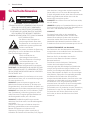 2
2
-
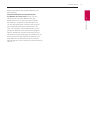 3
3
-
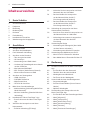 4
4
-
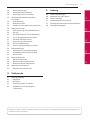 5
5
-
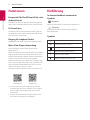 6
6
-
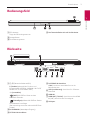 7
7
-
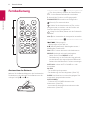 8
8
-
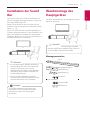 9
9
-
 10
10
-
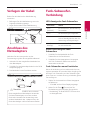 11
11
-
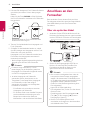 12
12
-
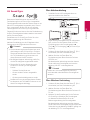 13
13
-
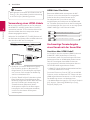 14
14
-
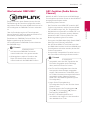 15
15
-
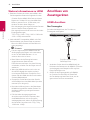 16
16
-
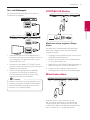 17
17
-
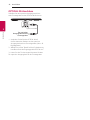 18
18
-
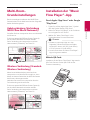 19
19
-
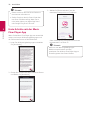 20
20
-
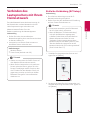 21
21
-
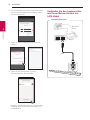 22
22
-
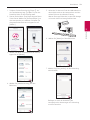 23
23
-
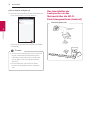 24
24
-
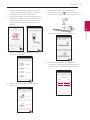 25
25
-
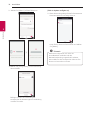 26
26
-
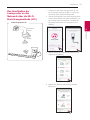 27
27
-
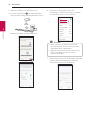 28
28
-
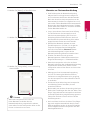 29
29
-
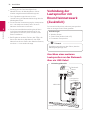 30
30
-
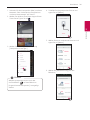 31
31
-
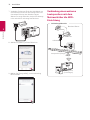 32
32
-
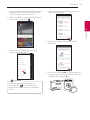 33
33
-
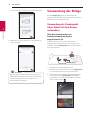 34
34
-
 35
35
-
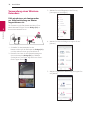 36
36
-
 37
37
-
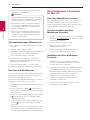 38
38
-
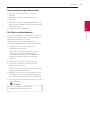 39
39
-
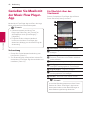 40
40
-
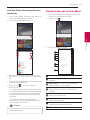 41
41
-
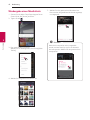 42
42
-
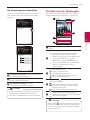 43
43
-
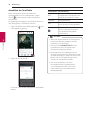 44
44
-
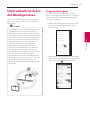 45
45
-
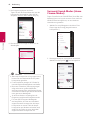 46
46
-
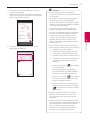 47
47
-
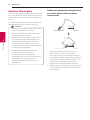 48
48
-
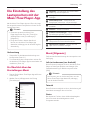 49
49
-
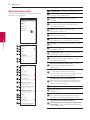 50
50
-
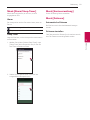 51
51
-
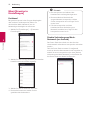 52
52
-
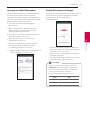 53
53
-
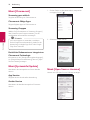 54
54
-
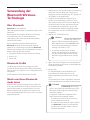 55
55
-
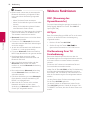 56
56
-
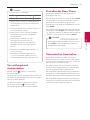 57
57
-
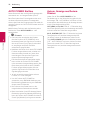 58
58
-
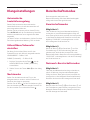 59
59
-
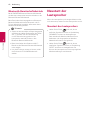 60
60
-
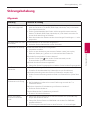 61
61
-
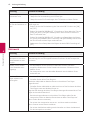 62
62
-
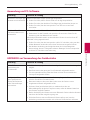 63
63
-
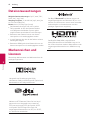 64
64
-
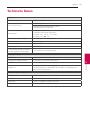 65
65
-
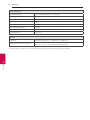 66
66
-
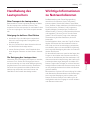 67
67
-
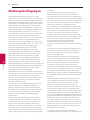 68
68
-
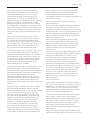 69
69
-
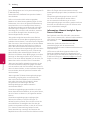 70
70
-
 71
71